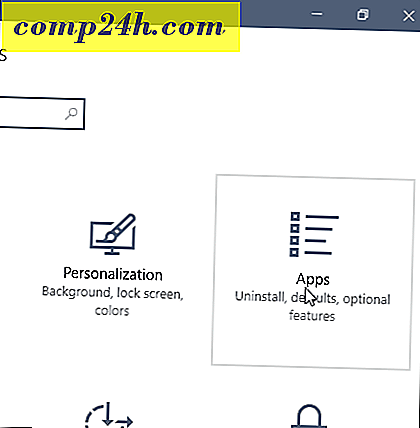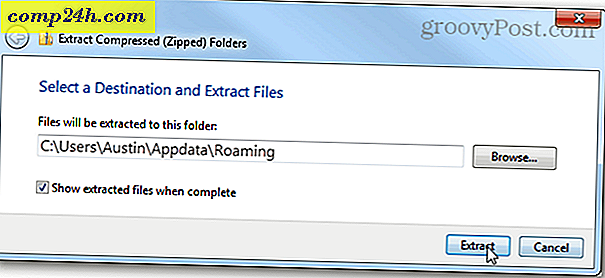आईओएस के लिए OneDrive में पीडीएफ स्कैनर का उपयोग कैसे करें
दस्तावेजों को स्कैन करने और उन्हें एक ही समय में अपने OneDrive में पीडीएफ के रूप में सहेजने का एक त्वरित तरीका है। माइक्रोसॉफ्ट ने हाल ही में आईओएस के लिए एक अपडेटेड वनड्राइव ऐप जारी किया, जिसमें कई अन्य सुविधाएं शामिल हैं। माइक्रोसॉफ्ट के मौजूदा ऑफिस लेंस जैसे ऐप्स का उपयोग करने की ज़रूरत को दूर करने के लिए नया स्कैनर सबसे सुविधाजनक जोड़ है। इस लेख में, हम आपको दिखाते हैं कि इसका उपयोग कैसे करें।
आईओएस के लिए OneDrive में नए स्कैनर का उपयोग करके पीडीएफ के रूप में स्कैन दस्तावेज़, छवियां, रसीदें स्कैन करें
यदि आपको अपनी रसीद को जल्दी से प्राप्त करने या दस्तावेज़ को स्कैन करने की आवश्यकता है, तो OneDrive ऐप इंस्टॉल होने के बाद ऐसा करने के लिए बहुत कुछ नहीं है।
चरण 1: सुनिश्चित करें कि OneDrive अपडेट किया गया है।

चरण 2: OneDrive लॉन्च करें, फ़ाइलें टैब चुनें, जोड़ें बटन टैप करें और स्कैन टैप करें।

चरण 3: अपने कैमरे को उस दस्तावेज़ या छवि पर रखें जिसे आप स्कैन करना चाहते हैं, फिर कैमरा बटन टैप करें। नोट, आप विभिन्न प्रकार की सामग्री जैसे कि व्हाइट बोर्ड या बिजनेस कार्ड के लिए कैमरे को अनुकूलित भी कर सकते हैं।

चरण 4: स्कैन किए गए दस्तावेज़ को एक नाम दें, फिर अपलोड टैप करें।

यही है, आपका स्कैन किया गया दस्तावेज़ अब OneDrive में सहेजा गया है और आपके अन्य उपकरणों के साथ समन्वयित है। यदि आप ड्रॉपबॉक्स जैसे किसी अन्य क्लाउड स्टोरेज सेवा का उपयोग करना पसंद करते हैं; इसमें स्कैनिंग सुविधा भी है, विवरण के लिए ड्रॉपबॉक्स स्कैनिंग सुविधाओं पर हमारे आलेख को देखें। यदि आप एक समर्पित ऐप पसंद करते हैं तो कार्यालय लेंस अभी भी काम करता है। यदि आप Windows आधारित डिवाइस (जो नहीं करते हैं) का उपयोग कर रहे हैं, तो दस्तावेज़ों को स्कैन करने के कई तरीकों के लिए हमारे दस्तावेज़ स्कैनिंग ट्यूटोरियल देखें।
हमें बताएं कि यह आपके लिए कैसे काम करता है।